Für einen Endbenutzer ist das Formatieren des USB-Laufwerks einfach. Sie müssen lediglich mit der rechten Maustaste auf das Laufwerk klicken und „Formatieren“ auswählen. Wenn Sie jedoch einen USB-Stick über die Eingabeaufforderung formatieren möchten, erfahren Sie hier, wie Sie dies unter Windows 11/10/8/7 tun können.
Formatieren Sie den USB-Stick mit CMD
Wenn Sie die Eingabeaufforderung verwenden, haben Sie zwei Methoden. Einer verwendet einen einfachen Formatierungsbefehl, während der andere verwendet Diskpart. Wir werden beide Prozesse zeigen.
- Benutzen Format Befehl
- Benutzen Diskpart Werkzeug.
Wenn Sie das Diskpart-Tool verwenden, benötigen Sie Administratorrechte. Anstelle von CMD können Sie auch PowerShell verwenden.
1]Verwenden des Formatbefehls
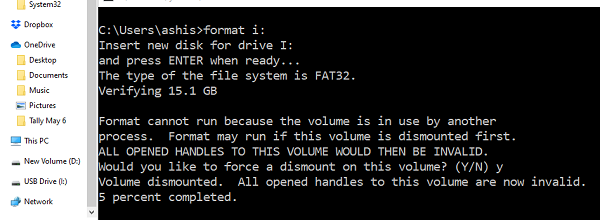
Schließen Sie das USB-Laufwerk an, das Sie formatieren möchten, und öffnen Sie den Datei-Explorer. Identifizieren Sie den genauen Laufwerksnamen des USB-Laufwerks. Achten Sie darauf, hier keine Fehler zu machen. Wenn Sie einen falschen Laufwerksbuchstaben verwenden, formatieren Sie am Ende eine andere Partition und verlieren alle Daten.
- Stellen Sie sicher, dass kein Kopiervorgang läuft und das Laufwerk nicht im Explorer geöffnet ist.
- Geben Sie CMD in die Eingabeaufforderung ein und drücken Sie die Eingabetaste, um die Eingabeaufforderung zu öffnen.
- Geben Sie FORMAT
: ein und drücken Sie die Eingabetaste. - Sie werden aufgefordert, eine neue Festplatte für Laufwerk I einzugeben. Drücken Sie einfach erneut die Eingabetaste.
- Wenn Sie eine Aufforderung erhalten:
Das Format kann nicht ausgeführt werden, da das Volume von einem anderen Prozess verwendet wird. Die Formatierung wird möglicherweise ausgeführt, wenn die Bereitstellung dieses Volumes zuerst aufgehoben wird. ALLE GEÖFFNETEN HANDLES ZU DIESEM VOLUMEN WÄRE DANN UNGÜLTIG. Möchten Sie einen Abstieg für dieses Volume erzwingen? (J/N)
- Geben Sie Y ein und die Bereitstellung des Volumes wird aufgehoben, um es zu formatieren. Das liegt daran, dass ein Prozess immer noch darauf zugreift. Durch das Aufheben der Bereitstellung wird sichergestellt, dass alle Prozesse, die auf das Laufwerk zugreifen, gestoppt werden.
Wenn Sie mit den von Ihnen gewählten Optionen formatieren möchten, empfehlen wir Ihnen, alles darüber zu lesen Format Befehl Hier.
Lesen: So löschen oder formatieren Sie das Laufwerk C über die Eingabeaufforderung.
2]Verwenden des Diskpart-Tools
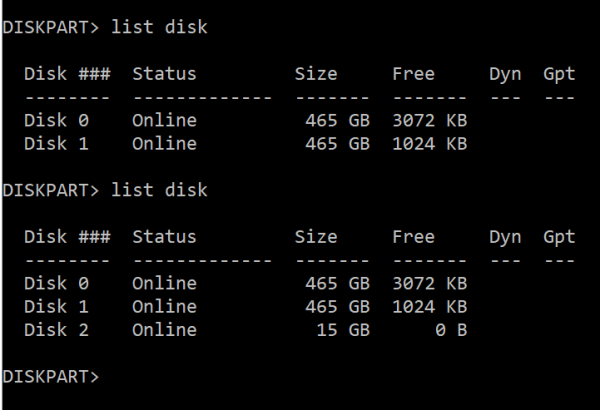
DISKPART ist ein leistungsstarkes Tool, mit dem Sie alle Partitionen über die Befehlszeile verwalten können. Stellen Sie sicher, dass Sie das USB-Laufwerk entfernen, bevor Sie dieses Tool ausführen.
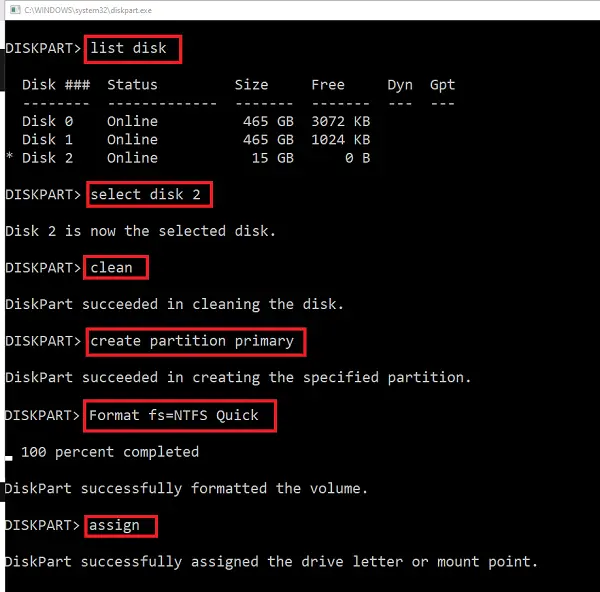
- Typ diskpart Geben Sie in der Eingabeaufforderung „Ausführen“ ein und drücken Sie die Eingabetaste
- Nach der Benutzerkontensteuerung wird die Eingabeaufforderung geöffnet, in der dieses Tool ausgeführt wird
- Typ LIST DISK um alle an den Computer angeschlossenen Laufwerke aufzulisten.
- Stecken Sie nun das USB-Laufwerk ein und führen Sie den Befehl erneut aus.
- Dieses Mal werden Sie ein zusätzliches Laufwerk bemerken, das Sie formatieren müssen. In meinem Fall ist es DISK 2
- Nächster Typ WÄHLEN SIE DISK 2und Sie erhalten die Meldung „Datenträger 2“ ist nun der ausgewählte Datenträger.
- Typ SAUBERund drücken Sie die Eingabetaste
- Geben Sie dann ein ERSTELLEN SIE EINE PRIMÄRE PARTITION und drücken Sie die Eingabetaste
- Typ Format fs=NTFS Quick und drücken Sie die Eingabetaste
- Typ Zuordnen und drücken Sie die Eingabetaste, um dem neu formatierten Laufwerk einen Buchstaben zuzuweisen.
Nach Abschluss aller Aufgaben wird das USB-Laufwerk formatiert und ist leer. Das DISKPART-Tool funktioniert anders als die Standardformatierungsoption in Windows.
Lesen Sie weiter: So formatieren Sie eine externe Festplatte oder ein USB-Laufwerk mit PowerShell.






